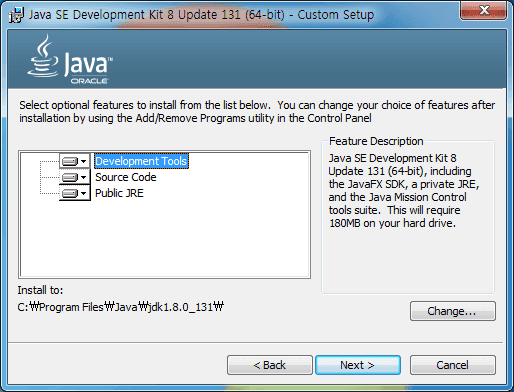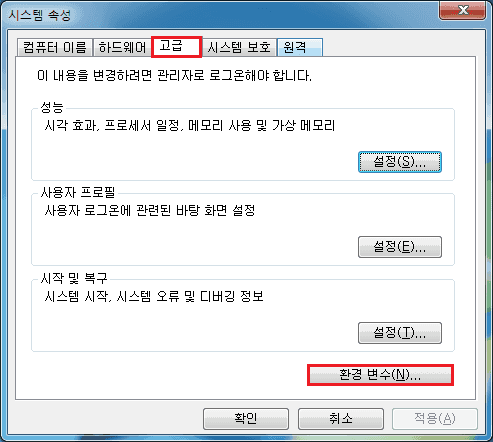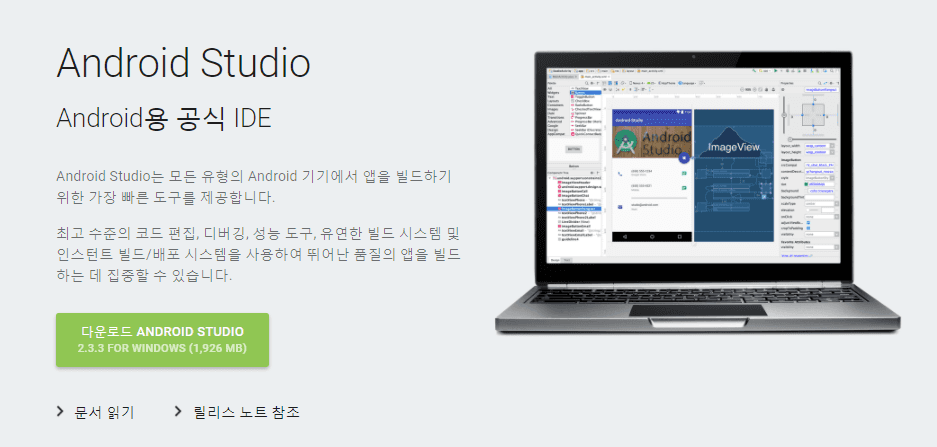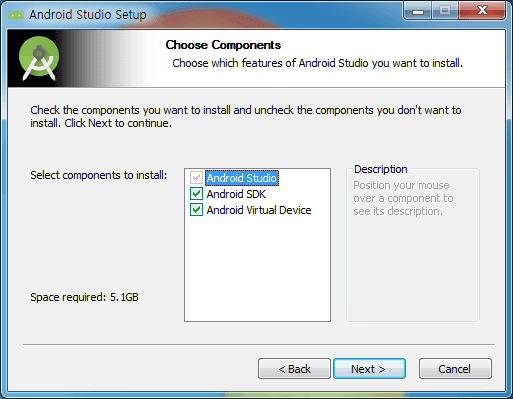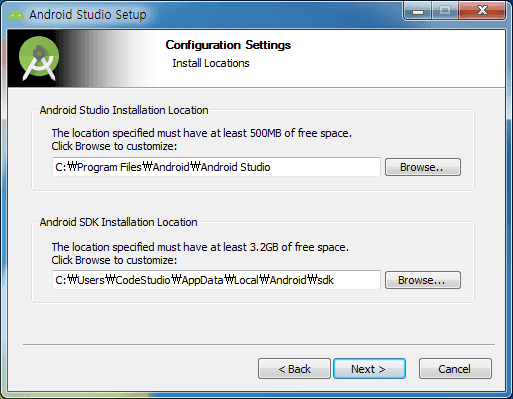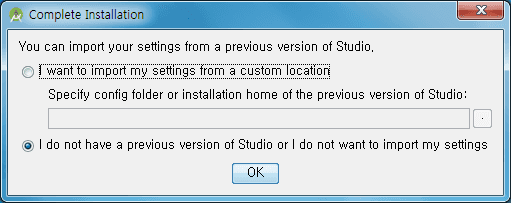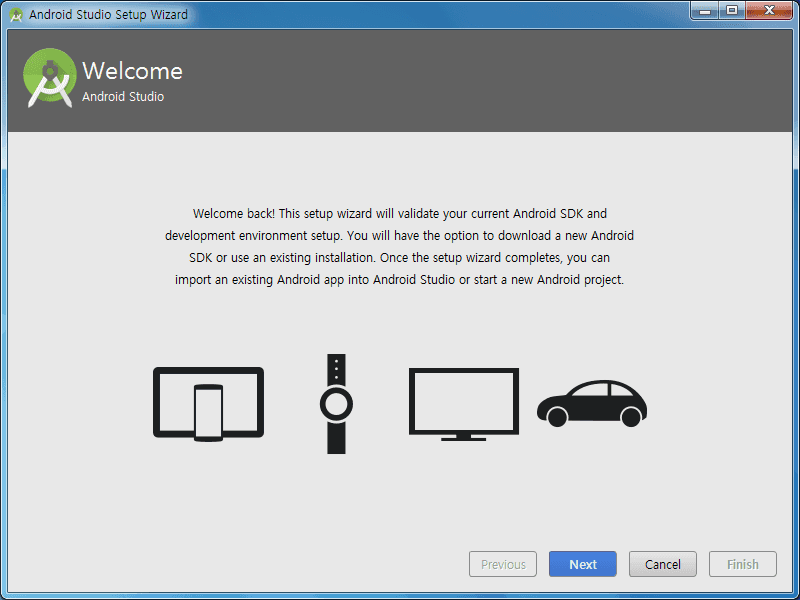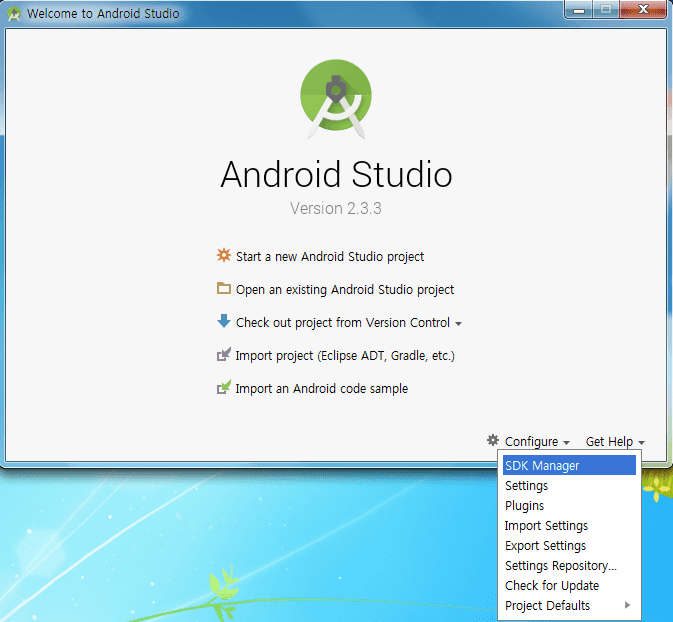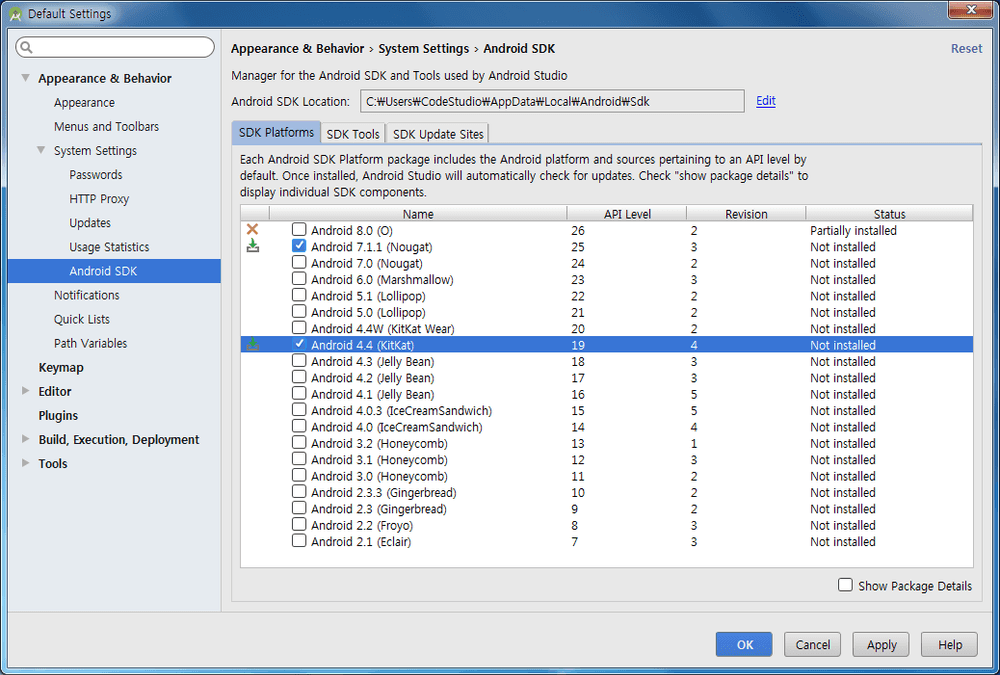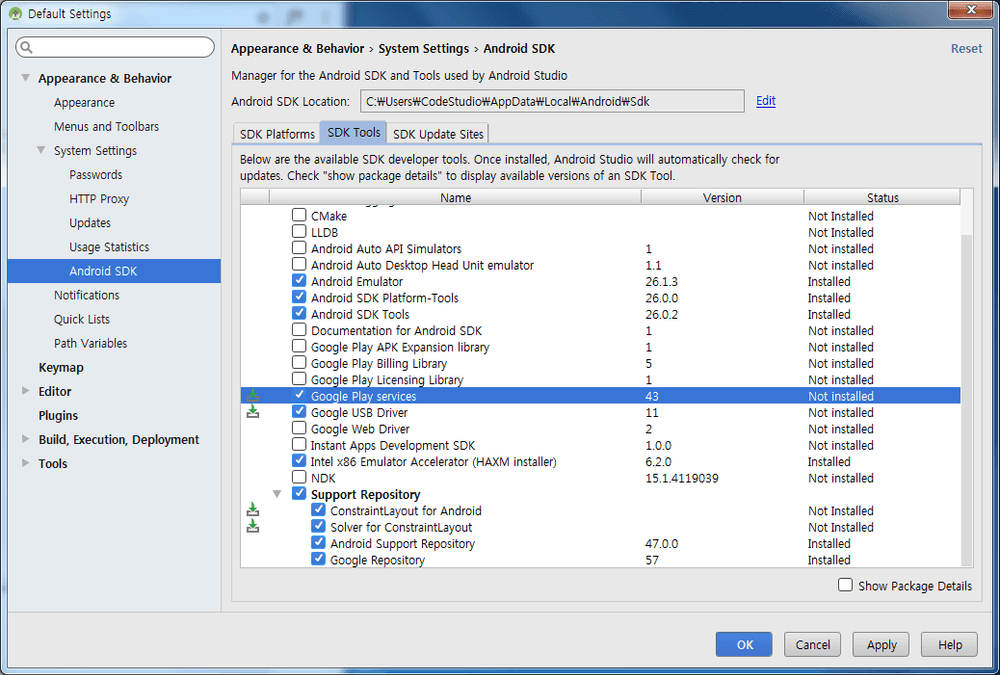JDKをインストール
Android Studioをインストールする前にJavaをインストールする必要があります。 JDKはJava Development kitに開発用JAVAです。 以下のリンクに入り、自分のオペレーティングシステムに合わせてJDKをダウンロードしてインストールします。 JDKダウンロードリンク
私はWindows7 64bitオペレーティングシステムなので、jdk-8u131-windows-x64をダウンロードしました。
設定は、触れることなく、Nextをクリックしてインストールできます。
取り付け位置も基本的に設定する場所にください。
Closeをクリックすると、JDKはインストールが完了します。
環境変数の設定
Android StuidoがJDKの位置を検出できない場合がありますが、この場合、JAVAがインストールされて位置を環境変数に登録をします。 環境変数の設定は、Windows 7の場合マイコンピュータの属性でシステムの詳細設定で行うことができます。
システムの詳細設定に入ると、以下のような画面が出ます。 高級]タブで、環境変数ボタンを押します。
環境変数ウィンドウ浮かぶシステム変数方新規ボタンを押して、JAVA_HOMEを登録しています。
変数の値は、上記のインストールされたJDKのpathを入れていただければされます。
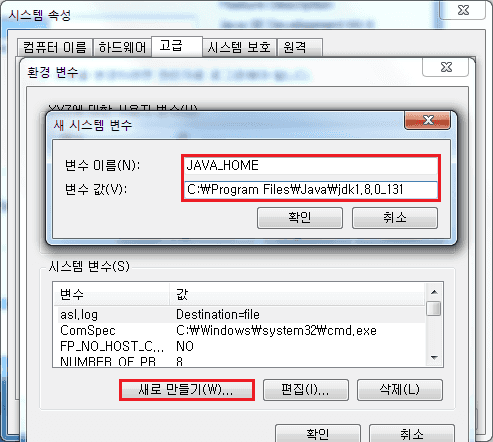
JAVA_HOMEを新たに登録した場合は現在Pathを変更して昼夜ます。以下のようにPathを見つけ編集を押します。
変数の値に**;JAVA_HOME**を追加します。 ';'は変数を区別接触のために入れるのだから、ぜひ入れていただく必要があります。
[OK]ボタンを押すと、環境変数の設定が完了します。

設定がよくいることを確認試みますか? cmd(cmd.exe)ウィンドウを開きます。 (Windowsボタンを押しプログラムとファイルの検索にcmdと入力し、enterをチシミョン実行されます)
cmdウィンドウに**'setPath」と入力すると、Pathの内容が出力されます。ここでJAVA_HOMEがあればされます。 PathがJAVA_HOMEを参照すると設定されているので'setJAVA_HOME」**にJAVA_HOMEがよく設定されていることを確認します。自分が設定したPathが合えばよく設定されています。
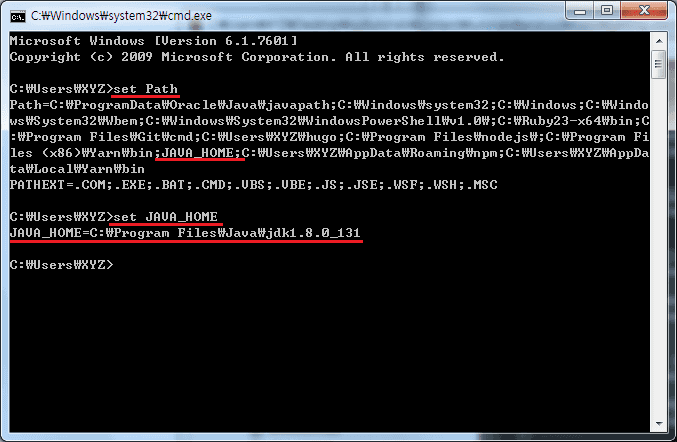
Android Studioのインストール
以下のリンクに入りAndroid Studioをダウンロードします。 Android Stuidoダウンロードリンク
私ダウンロードするとき、最新のバージョンは2.3.3ですね。
これもデフォルトの設定でインストールしてください。 SDKとVirtual Deviceもチェックされているんです。
Android StudioとSDKのインストール位置も基本的にください。
インストールが完了すると、Android Studioを実行します。以下のようにSettingsフォルダを設定する画面が出てくる最初のインストールであれば、以下のことを選択し、OKを押します。
[Next]をクリックして、Defaultに設定を終了します。
設定が完了したら、以下のように起動画面が出てくる開始する前にSDKなどをインストールする必要があります。 SDKには、Software Development Kitという意味だが、Androidの基本的なAPIが含まれているファイルだと思えばと思われる。 Configureを押しSDKManagerを入ります。
SDKPlatforms Tabで次のバージョンを選択します。必要に応じて後から追加でインストールすることができてもインストールしなくてもされます。 (4.4はKitKat、7.1.1はNougatバージョンです。)
- Android 7.1.1
- Android 4.4
SDKTools Tabは、以下のオプションを選択します。これと同様に、後で必要に応じて追加でインストールすることができます。
- Android SDK Tools
- Android Emulator
- Android SDK Platform-Tools
- Android SDK Tools
- Google Play services
- Google USB Driver (Windows)
- Intel x86 HAXM
- Support Repository
[OK]をクリックして、SDKをすべてダウンすれば、Android Appを構築することができる基本的な環境を整えます。
Related Posts
- Android - FusedLocationProviderClientに位置情報を取得する
- Android - GPS、Network位置情報を取得する(LocationManager)
- Android - adbコマンドでActivity実行
- アンドロイド - MediaStoreにメディアファイルを保存する方法
- Android - Runtime permissionリクエスト方法と例(kotlin)
- Android11 - Storage(ストレージ)の変更まとめ
- Jetpack Compose - RowとColumn
- Android 13 - 細かいメディアファイルの権限
- Android 13でNotification権限をリクエスト、通知を表示する
- エラー解決:android gradle plugin requires java 11 to run. you are currently using java 1.8.
- Query method parameters should either be a type that can be converted into a database column or a List
- Android - TabLayoutの実装方法(+ ViewPager2)
- Android - adbコマンドで特定のパッケージのプロセスの終了
- Android - adb push、pullでファイルのコピー、ダウンロード
- Android - adbコマンドでsettings value確認、変更、
- Android 12 - IntentFilterのexported明示的な宣言
- Android - adb logcatコマンドでログ出力
- Android - ACTION_BOOT_COMPLETEDイベント受信
- Android - Foreground Service実行
- Android - ファイル入出力の例(Read、Write、内部、外部ストレージ)
- Android - アプリの権限を確認(Permission check)
- Android - adbで実行中のプロセス、スレッドリスト及びメモリ情報の確認
- Android - Broadcast Receiver登録およびイベントの受信方法
- Android - Cleartext HTTP ... not permitted例外解決方法
- Androidのビルドエラー - Calls to Java default methods are prohibited in JVM target 1.6
- アンドロイド - Assetsでファイルを読み取る方法
- アンドロイドのさまざまなNotification種類と実装方法
- アンドロイド - INSTALL_FAILED_TEST_ONLYエラー解決方法
- Android EspressoのCustom Matcher実装方法
- Android Espressoを使用してUIをテストする方法(3)
- アンドロイド - CTS hostsideをgradleで構築する方法
- Androidのアプリのデータフォルダーのパスと内部/外部ストレージ説明
- アンドロイド - 最初のApp作成
- Androidをインストールする方法(Windows)